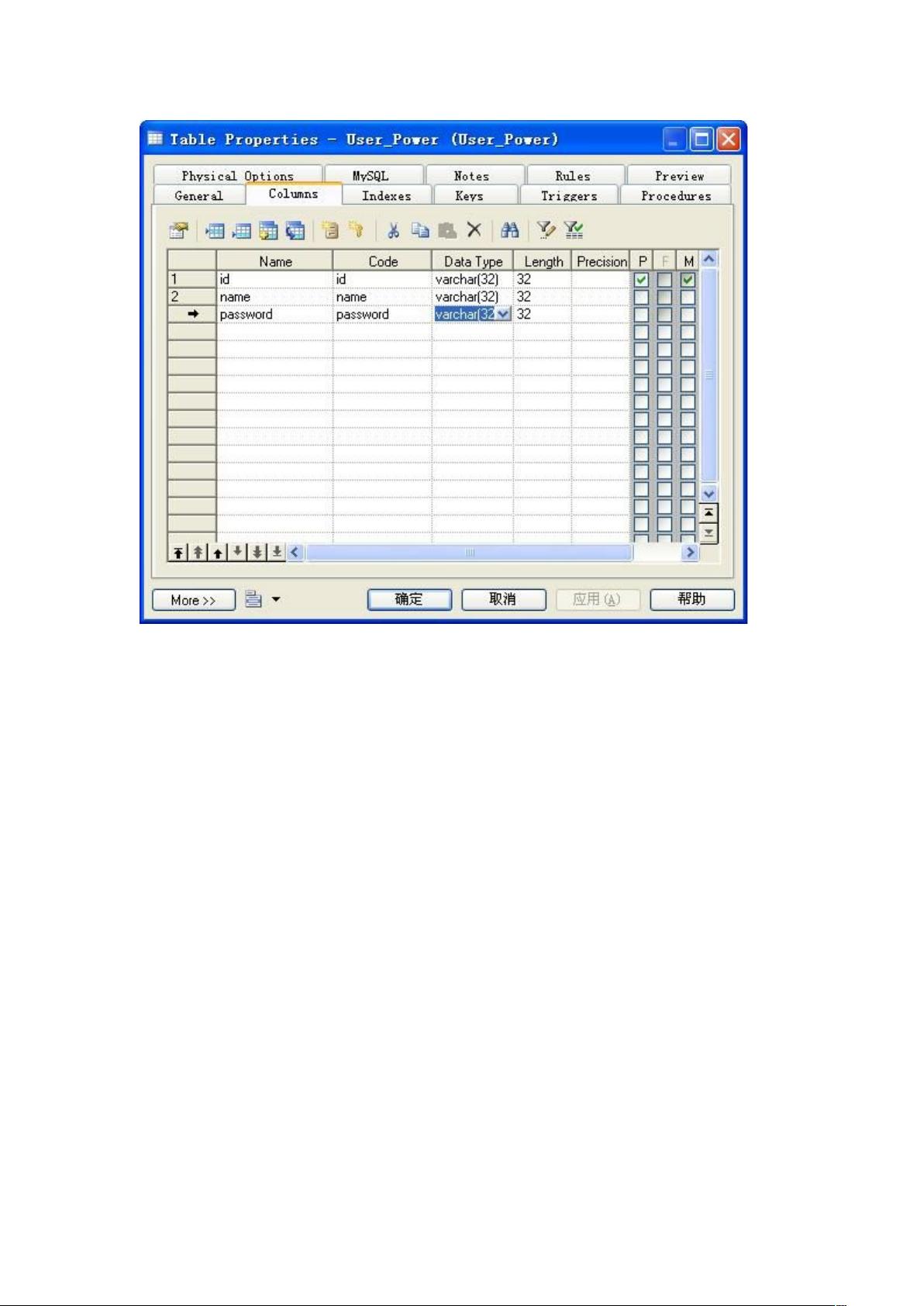PowerDesigner:图文教程创建数据库表及关联
需积分: 10 110 浏览量
更新于2024-07-26
收藏 752KB DOCX 举报
本文档详细介绍了如何使用PowerDesigner这款强大的数据库设计工具来创建数据库表,它对于项目经理来说是一项重要的技能。以下是主要步骤的详细解释:
1. **项目初始化**:
在PowerDesigner的workspace中,首先创建一个物理数据模型类型的项目,并选择DBMS为MySQL 5.0。这一步设置了项目的结构和底层数据库系统。
2. **创建表及字段设计**:
使用表格工具创建一个名为User_Power的用户表,包含三个字段,其中ID设为主键。接着,为了模拟业务逻辑中的关联关系,创建一个名为Address_Power的地址表,地址表的ID将由用户表的ID决定。这表明了实体之间的关系,如一对一或一对多关系。
3. **关联关系设置**:
通过工具栏选择引用功能,为用户表和地址表建立关联,根据业务需求调整关联的设置,确保数据一致性。
4. **连接数据库**:
菜单中的Database选项用于设置数据库连接。首先选择Connect...,配置连接设置,包括数据源(Connectionprofile)、驱动程序JDBC jar文件路径、数据库用户名和密码等。进行连接测试以确认无误,最后保存并连接到数据库。
5. **生成数据库表**:
选择GenerateDatabase选项来生成SQL脚本。可以选择将脚本保存到指定位置,并在Options中调整生成语句的格式和细节。预览SQL语句无误后,点击Run执行脚本,成功创建了User_Power和Address_Power表于数据库中。
总结起来,PowerDesigner是一个功能强大的数据库设计工具,它不仅支持创建数据库表,还提供了灵活的关联关系设置和数据库连接管理。掌握这个过程,项目经理可以高效地设计数据库架构,满足项目需求,保证数据的一致性和完整性。
2018-05-17 上传
2024-11-09 上传
2024-11-09 上传
2024-11-09 上传
2024-11-09 上传
tanghaiyang0101
- 粉丝: 0
- 资源: 11
最新资源
- Fisher Iris Setosa数据的主成分分析及可视化- Matlab实现
- 深入理解JavaScript类与面向对象编程
- Argspect-0.0.1版本Python包发布与使用说明
- OpenNetAdmin v09.07.15 PHP项目源码下载
- 掌握Node.js: 构建高性能Web服务器与应用程序
- Matlab矢量绘图工具:polarG函数使用详解
- 实现Vue.js中PDF文件的签名显示功能
- 开源项目PSPSolver:资源约束调度问题求解器库
- 探索vwru系统:大众的虚拟现实招聘平台
- 深入理解cJSON:案例与源文件解析
- 多边形扩展算法在MATLAB中的应用与实现
- 用React类组件创建迷你待办事项列表指南
- Python库setuptools-58.5.3助力高效开发
- fmfiles工具:在MATLAB中查找丢失文件并列出错误
- 老枪二级域名系统PHP源码简易版发布
- 探索DOSGUI开源库:C/C++图形界面开发新篇章